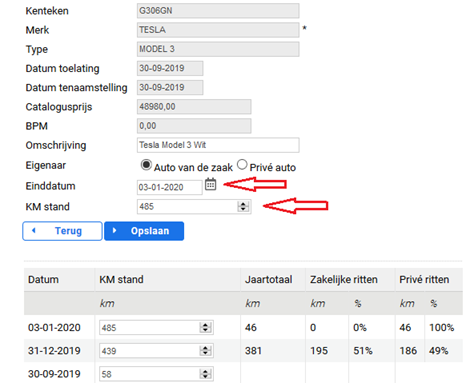Vervoermiddelen
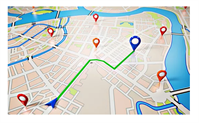 Als er ten behoeve van een onderneming gebruik gemaakt wordt van vervoermiddelen zoals auto's, dan moet deze eerst in de administratie ingevoerd worden. Zo kan steeds aangegeven worden om welk vervoermiddel het gaat als er bijvoorbeeld afgelegde kilometers geschreven worden. Hier wordt beschreven hoe vervoermiddelen eenmalig vastgelegd worden.
Als er ten behoeve van een onderneming gebruik gemaakt wordt van vervoermiddelen zoals auto's, dan moet deze eerst in de administratie ingevoerd worden. Zo kan steeds aangegeven worden om welk vervoermiddel het gaat als er bijvoorbeeld afgelegde kilometers geschreven worden. Hier wordt beschreven hoe vervoermiddelen eenmalig vastgelegd worden.
Zo start u de functie
Klik in het hoofdmenu op het instellingen icon en selecteer de Set-Up Wizard.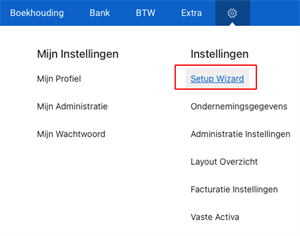
![]() Gebruikers van de AdmInbox ZZP klikken vervolgens op het vervoermiddelen icoon.
Gebruikers van de AdmInbox ZZP klikken vervolgens op het vervoermiddelen icoon.
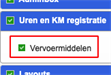 Gebruikers van inBalance kunnen uit de lijst met instellingen kiezen : Uren en KM registratie > Vervoermiddelen.
Gebruikers van inBalance kunnen uit de lijst met instellingen kiezen : Uren en KM registratie > Vervoermiddelen.
Invoeren van de vervoermiddelen
Het scherm "Vervoermiddelen" opent zich, hier kunnen alle voertuigen vastgelegd worden, waarvoor de zakelijke kilometers kunnen worden bijgehouden.
TIP
Het overzicht toont tevens per voertuig jaarlijks de berekening van het aantal zakelijke en privé kilometers. Vergeet dus niet aan het eind van het jaar de kilometerstand van het voertuig in te vullen.
Vul bij "Kenteken" het kenteken van het voertuig in en klik op "RDW gegevens ophalen". De gegevens van het voertuig worden direct opgehaald en ingevuld. Een aantal velden dient nog te worden aangevuld
- Bij “Omschrijving” kan extra informatie worden ingevuld.
- Bij “Eigenaar” aangeven of het een auto van de zaak of privé betreft.
- Bij KM stand de beginstand ingeven van het jaar waarop er kilometers worden geschreven.
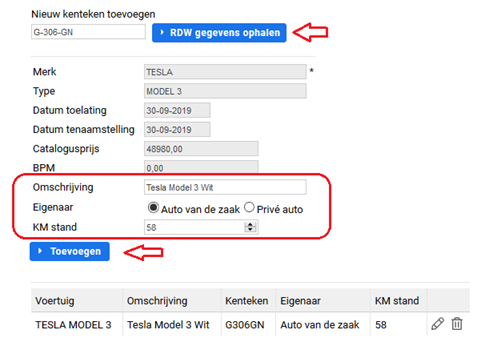
Klik op “Toevoegen” om de informatie vast te leggen in de administratie.
De zakelijk verreden kilometers kunnen nu voor deze auto worden ingevoerd en vastgelegd.
- Is de invoer niet correct en zijn er geen kilometers op deze auto vastgelegd, dan kan deze via het prullenbak icoon worden verwijderd.
- Klik op het wijzig icoon om gegevens toe te voegen of te wijzen: bijvoorbeeld om de kilometerstand aan het eind van het jaar in te vullen
Kilometer registratie starten
De wijze waarop de KM geregistreerd kunnen worden staat op de pagina Kilometer registratie.
Keer naar dit overzicht terug nadat er kilometers geregistreerd zijn na afloop van het boekjaar
In het overzicht is bij de auto waarop de kilometers zijn geschreven het prullenbak icoon niet meer beschikbaar.
Het “Wijzig” icoon is nog wel beschikbaar, zodat het mogelijk is om de eindstand (kilometerstand van de auto) per 31-12 in te vullen. Deze eindstand is nodig om het programma het percentage zakelijke kilometers t.o.v de privé kilometers te laten berekenen:
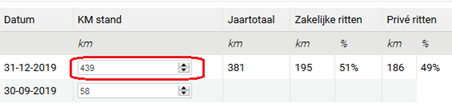
Wanneer er vanaf een bepaalde datum op een vervoermiddel geen kilometers meer geschreven hoeven te worden vul dan bij Einddatum deze datum in, als ook de KM stand per die datum.